Skills in Viva เป็นบริการที่ขับเคลื่อนโดย AI ใหม่ใน Microsoft Viva Suite เพื่อช่วยให้คุณเติบโตในอาชีพการงานของคุณ บริการนี้ยังให้ข้อมูลเชิงลึกเกี่ยวกับทักษะของพนักงานแก่ผู้นําในองค์กรของคุณ
ขณะนี้ Skills in Viva อยู่ในการแสดงตัวอย่างส่วนตัว และจะเพิ่มประสบการณ์การใช้งานที่ปรับให้เป็นแบบส่วนตัวทั่วทั้งแอปพลิเคชัน Microsoft 365 และ Viva เพื่อช่วยให้คุณใช้ทักษะปัจจุบันของคุณและพัฒนาทักษะใหม่ๆ
เรียบเรียงทักษะของคุณในวันนี้เพื่อใช้ประโยชน์จากประสบการณ์เฉพาะตัวที่กําลังจะมาถึง
เรียบเรียงทักษะของคุณ
Skills in Viva ให้คําแนะนําด้านทักษะที่ขับเคลื่อนโดย AI ตามบทบาทและกิจกรรมของงานของคุณ คุณสามารถค้นหาได้ในหน้าทักษะของคุณตามโปรไฟล์ของคุณ
ยืนยันทักษะที่คุณต้องการแชร์กับผู้อื่นในองค์กรของคุณและใช้ประโยชน์จากประสบการณ์ในอนาคต
คุณยังสามารถยกเลิกคําแนะนําทักษะที่ไม่นําไปใช้กับคุณเพื่อช่วยปรับปรุงคําแนะนําที่คุณได้รับ
หากคุณไม่ต้องการรับคําแนะนําด้านทักษะที่ขับเคลื่อนโดย AI คุณสามารถปิดใช้งานได้
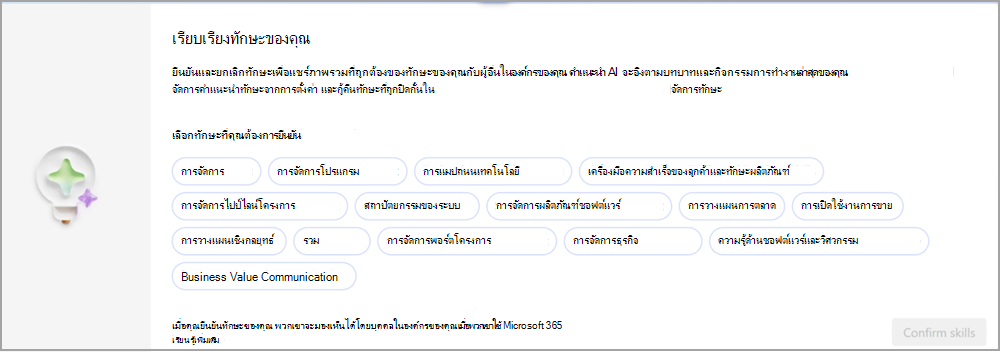
ยืนยันหรือยกเลิกคําแนะนําทักษะ
เมื่อต้องการยืนยันคําแนะนําทักษะ:
-
คุณสามารถยืนยันหลายทักษะพร้อมกันและเพิ่มลงในทักษะที่คุณกําลังแชร์ได้ เลือกแต่ละทักษะที่คุณต้องการยืนยัน แล้วเลือก ยืนยันทักษะ
-
ทักษะที่คุณยืนยันจะปรากฏบนหน้าเดียวกันในส่วนทักษะที่คุณกําลังแชร์
หากต้องการยกเลิกคําแนะนําทักษะ:
-
เลือกหรือโฮเวอร์บนคําแนะนําทักษะเพื่อดูคําอธิบายสั้นๆ หากทักษะไม่เกี่ยวข้องกับคุณ ให้เลือก X เพื่อยกเลิก
เคล็ดลับ: หากคุณยังไม่มีทักษะเฉพาะ แต่สนใจที่จะเรียนรู้ อย่ายกเลิกคําแนะนํา คุณสามารถเพิ่มเป็นทักษะที่คุณกําลังเติบโตได้ อ่านส่วน พัฒนาทักษะของคุณ ในภายหลังในบทความนี้สําหรับข้อมูลเพิ่มเติม
เลือกว่าจะรับคําแนะนําทักษะหรือไม่
คุณสามารถควบคุมได้ว่าคุณเห็นคําแนะนําทักษะที่สร้างขึ้นโดย AI หรือไม่
เลือก การตั้งค่าทักษะ แล้วสลับปุ่ม คําแนะนําทักษะ เป็นเปิดหรือปิด คุณยังสามารถเข้าถึงการตั้งค่านี้ได้จากปุ่ม จัดการคําแนะนํา AI บนหน้า ทักษะของคุณ
ค้นหาทักษะ
ในหน้า ทักษะของคุณ ให้ใส่ชื่อของทักษะที่คุณกําลังค้นหาในแถบค้นหา แถบค้นหาจะแสดงทักษะที่เกี่ยวข้องที่พบในไลบรารีทักษะขององค์กรของคุณ
คุณสามารถค้นหาและเพิ่มทักษะหลายทักษะพร้อมกันได้
1. เลือกทักษะที่คุณต้องการจากรายการ
2. เมื่อต้องการเพิ่มทักษะมากกว่าหนึ่งทักษะ ให้ค้นหาอีกครั้ง แต่ละทักษะที่คุณเลือกจะปรากฏอยู่ด้านล่างแถบค้นหา
3. เลือก ยืนยันทักษะ เมื่อคุณค้นหาเสร็จแล้ว
4. ทักษะจะปรากฏในส่วน ทักษะที่คุณกําลังแชร์ และในหน้า จัดการทักษะ ของคุณ
เพิ่มทักษะจากระบบอื่นๆ ในองค์กรของคุณ
ถ้าองค์กรของคุณนําเข้าทักษะที่คุณเลือกในระบบอื่น คุณจะเห็นทักษะเหล่านั้นบนหน้า ทักษะของคุณ
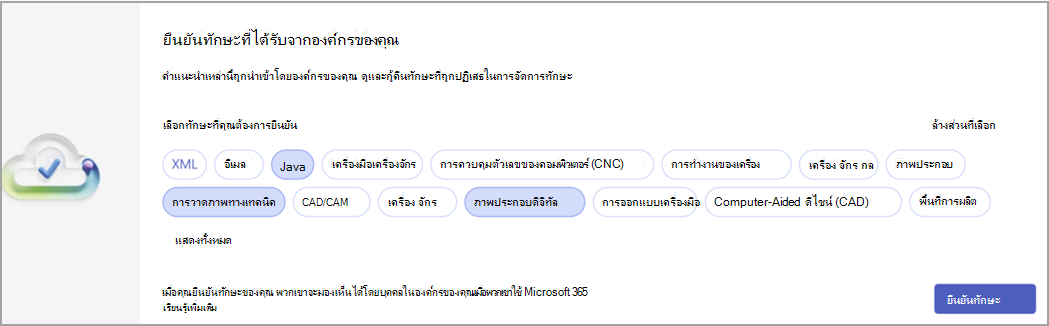
เลือกทักษะที่เกี่ยวข้องกับคุณ จากนั้นเลือก ยืนยันทักษะ เพื่อเพิ่มทักษะลงในทักษะที่คุณกําลังแชร์
จัดการทักษะของคุณ
เลือก จัดการทักษะ จากลิงก์การนําทางที่จุดเริ่มต้นของหน้า หรือปุ่ม จัดการทักษะของคุณ ใกล้กับส่วนท้ายของหน้า สิ่งที่คุณสามารถทำได้มีดังนี้:
-
จัดการการกําหนดลักษณะสําหรับทักษะทั้งหมดของคุณ
-
ลบทักษะที่คุณยืนยันไว้ก่อนหน้านี้
-
เรียกใช้ทักษะที่คุณยกเลิกหรือนําออกก่อนหน้านี้
-
เลือกทักษะที่คุณสนใจที่กําลังเติบโต
จัดการทักษะ
ในหน้า จัดการทักษะ คุณจะพบรายการทักษะของคุณ ส่วน การกําหนดลักษณะ จะแสดงทักษะที่ได้รับการยืนยันที่คุณกําลังแชร์กับผู้อื่นในองค์กรของคุณ รวมถึงทักษะที่คุณกําลังพัฒนาอยู่
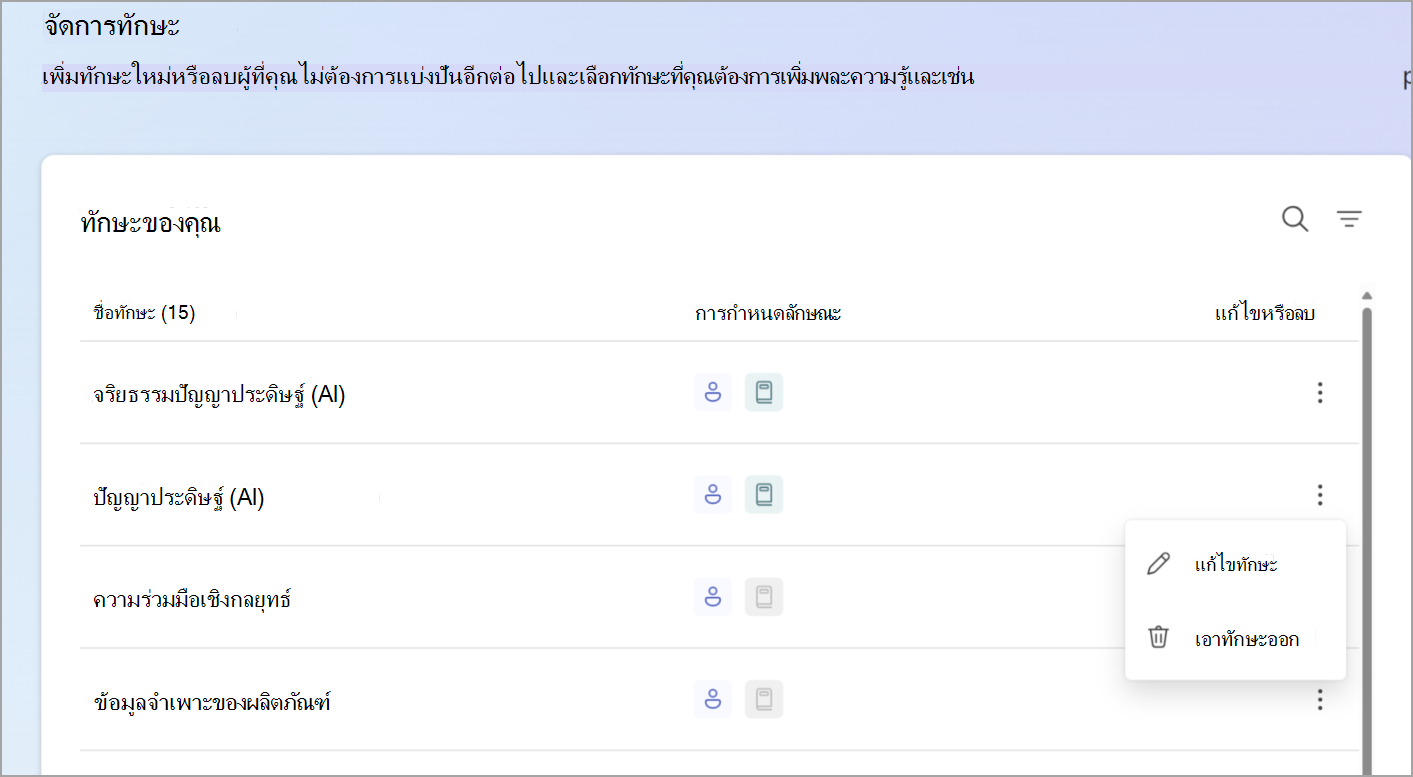
-
เลือกไอคอนค้นหาหรือกรองเพื่อค้นหาทักษะที่คุณต้องการได้อย่างรวดเร็ว
-
เลือกจุดแนวตั้งสามจุดทางด้านขวาของชื่อทักษะใดๆ จากนั้น คุณสามารถแก้ไขทักษะ หรือลบ ทักษะ ออกจากรายการ ทักษะที่คุณกําลังแชร์ และ ทักษะที่คุณกําลังเติบโตได้
-
เลือก แก้ไขทักษะ หรือ เอาทักษะออก เพื่อจัดการตัวเลือกของคุณ ในบานหน้าต่าง แก้ไขทักษะ คุณสามารถเพิ่มหรือลบทักษะออกจากทักษะที่คุณกําลังแชร์และทักษะที่คุณกําลังเติบโตได้
เรียกใช้ทักษะที่คุณยกเลิกหรือนําออกก่อนหน้านี้
เมื่อต้องการกู้คืนทักษะใดๆ ที่คุณยกเลิกหรือเอาออกก่อนหน้านี้:
1. ใน จัดการทักษะที่เลิกใช้ ให้เลือก จัดการ
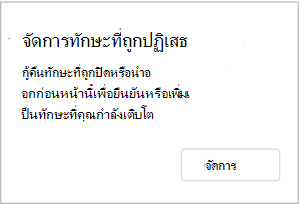
2. เลือกทักษะเพื่อกู้คืน จากนั้นเลือกว่าจะเพิ่มทักษะลงในทักษะที่คุณกําลังแชร์ บุคคล ที่คุณกําลังเติบโต หรือเพิ่มไปยังทั้งสองอย่าง
3. เลือก บันทึก เพื่อยืนยันตัวเลือกของคุณ
พัฒนาทักษะของคุณ
เลือกทักษะที่คุณต้องการเรียนรู้และพัฒนาด้วยประสบการณ์ที่กําลังจะมาถึง
1. ใน พัฒนาทักษะของคุณ ให้เลือกจากคําแนะนําทักษะที่ขับเคลื่อนโดย AI ที่แสดงหรือค้นหาทักษะที่คุณสนใจที่กําลังเติบโต คุณสามารถเลือกหลายทักษะพร้อมกันได้
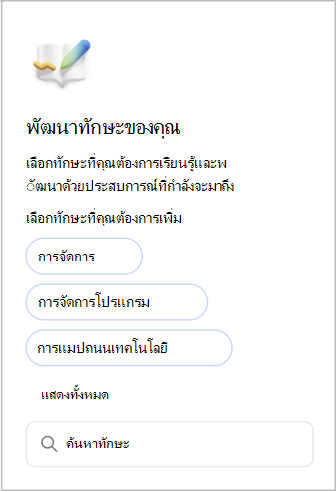
2. เลือก แสดงทั้งหมด เพื่อเปิดมุมมองคําแนะนําทักษะที่ขับเคลื่อนโดย AI ทั้งหมด
3. เมื่อคุณเลือกทักษะทั้งหมดที่คุณต้องการเพิ่มลงในทักษะที่คุณกําลังเติบโต ให้เลือก เพิ่ม
เคล็ดลับ: คุณยังสามารถเพิ่มทักษะที่คุณยืนยันหรือปิดกังการทักษะที่คุณกําลังพัฒนาจากรายการ จัดการทักษะ หรือจาก จัดการทักษะที่ถูกปฏิเสธ










